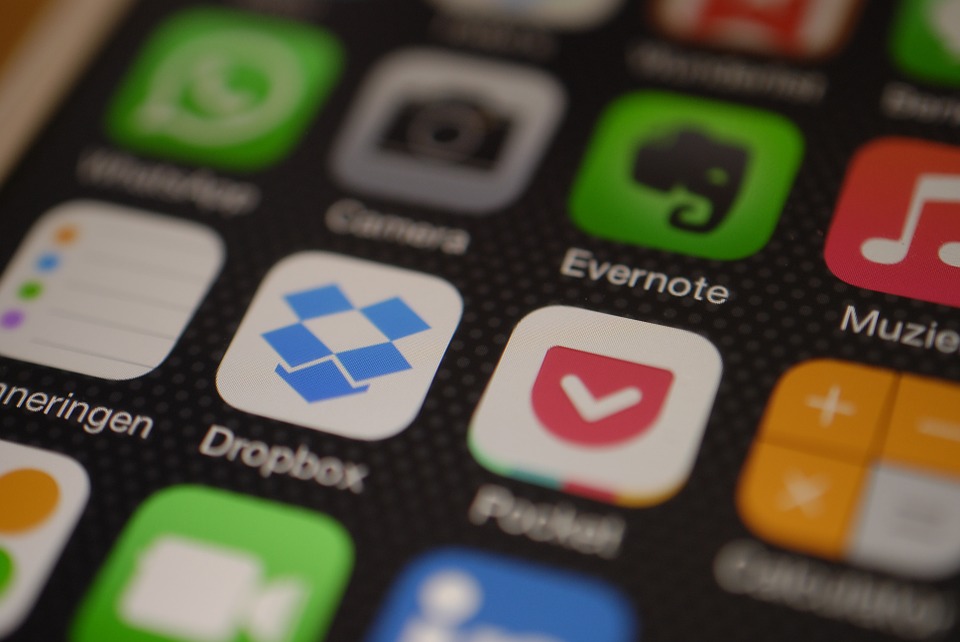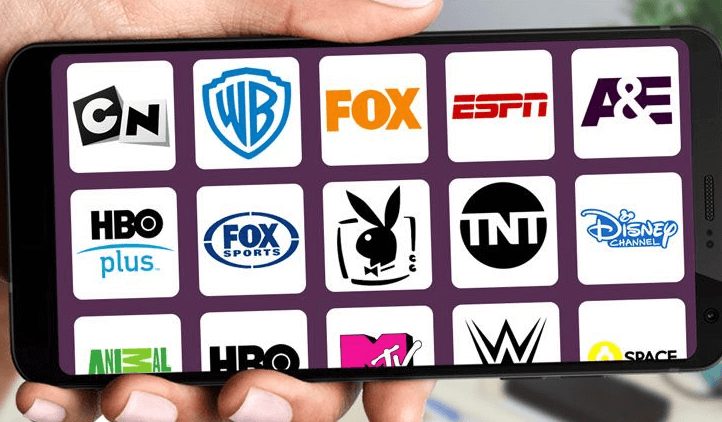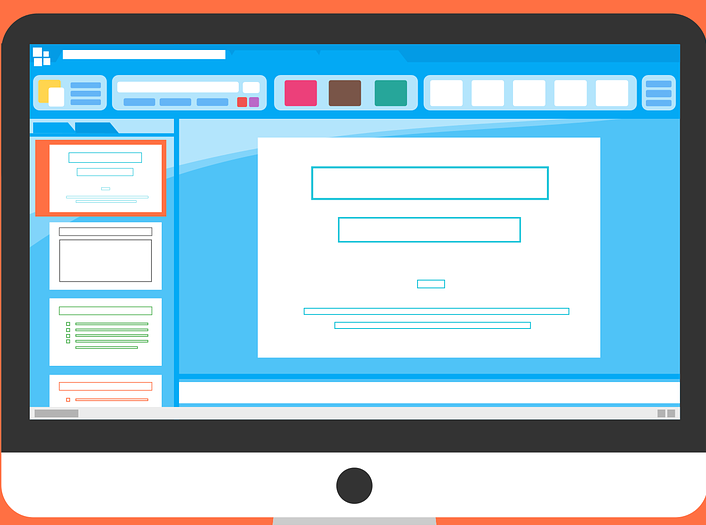Cómo conectar mando PS4 a PC
El mando de PS4 es un dispositivo que se usa para juegos, incluso en una PC. Existen dos formas de conectarlos que son por puerto USB y Vía Bluetooth.
Este mando también llamado por muchas personas como control, facilita y brinda comodidad a la hora de jugar los juegos favoritos del usuario sea por vía Online, offline o en una red de LAM.

Conectar mando de PS4 a PC vía USB
Una de las formas más rápidas y sencilla es de forma USB conectándolo en los puertos de la PC o Laptop. Para poder hacer esta simple conexión se necesitará solo de tres cosas: el control de PS4 DualShock, un cable USB que no sea demasiado corto y por último un ordenador.
Antes de conectar el control a la PC, se necesitará tener cerradas todas las aplicaciones, una vez concluidas sus funciones, se procede a conectar el cable al mando USB DualShock, una vez conectados ambos se encenderá una luz amarilla que significa que se está cargando el mando o control y también se activará el audio de sonido, confirmando la operación.
¿Cómo conectar el mando de PS4 al PC por Bluetooth?
Esta posibilidad nace en vista a las muchas veces en las que un usuario desea o necesita jugar a mayor distancia de la pantalla del ordenador o simplemente prefiere evitar el uso del teclado. Conectar el mando de PS4 vía Bluetooth de forma sencilla es posible, siempre que la PC tenga un adaptador Bluetooth.
Procedimiento
El procedimiento es muy sencillo, solo tienes que buscar un poco entre las opciones de configuración de dispositivos inalambricos de tu ordenador para esto solo basta:
- Dirigirse a la Barra de Búsqueda en el Escritorio de la PC y escribir “Bluetooth”,
- Al surgir la opción, aparecerá la Configuración de Bluetooth y otros dispositivos, lo primero a partir de este punto es encender el Bluetooth de la PC.
- Una vez hecho esto, tomar el control y de forma simultánea presionar el logo de la PS4 ubicado en el medio del control, y el botón “share” al mismo tiempo durante tres o cuatros segundos hasta que la luz del mando parpadee.
- En la configuración del ordenador, cliquear Agregar Dispositivos. Surgirá una ventana dónde mencionará “agregar nuevos dispositivos” y será visible el nombre de wireless control el cual vamos a dar clic, una vez agregada debe confirmarse en el botón listo.
Importante: para poder usar el mando con la PC debe descargarse e instalar en este punto un programa llamado DS4 para Windows. Esto ayuda al ordenador, engañando su configuración pretendiendo que se ha conectado un Gamepack del Xbox 360.
Además, este programa permite al usuario reconfigurar todos los botones del mando de PS4, calibrar y crear perfiles para diferentes partidas, haciéndolo práctico y diverso.
La computadora no reconoce el mando del PS4, ¿Cómo solucionarlo?
Este problema se puede reconocer cuando al conectar el mando de PS4 al computador este automáticamente encenderá una luz amarilla. Este inconveniente se presenta cuándo el ordenador no quiere reconocer el mando debido al programa en uso, el DS4 Windows.
¿Cómo solucionar este problema?
Existen varias soluciones que pueden resolver esta molestia una de ellas es resetear el control > desinstalar el programa DS4 Windows e instalar un nuevo programa llamado InputMapper. No obstante, para saber que opción debe elegirse, debe llegarse a la base del problema que presenta el control o el ordenador.
En la mayoría de los casos el problema es el cable USB que se está utilizando. Normalmente estos cables vienen compuestos por cuatros filamentos: dos que son para transferir corriente y los otros dos para transferir datos.
Esta última opción, puede ser posible sí unos de los cables involucrados que transfieren datos esté roto y solo consiga pasar corriente, por tal motivo la PC no puede detectar el mando del PS4.
El constante uso va despegando y rasgando internamente por los movimientos a los que son sometidos en los períodos de manejo. Por lo tanto, la solución más fácil, rápida y sencilla es sustituir el cable USB, por uno completamente nuevo.
Conectar mandos de PS4 al computador sin Bluetooth
Si tu ordenador no tiene Bluetooth esto puede representar un pequeño problema, puesto que el mando de PS4 usa esta tecnologia para conectarse al PC. Sin embargo, todo tiene una solución:
- Sí el ordenador no posee una tarjeta de Bluetooth y se desea conectar el control de PS4 a la PC, solo debe partirse de abrir el navegador y descargar la aplicación DS4 para Windows.
- En los siguientes pasos, se verá cómo podrá instalarse y comenzar su ejecución de forma rápida, fácil y sencilla, sólo será necesario: el mando dualshotck del PS4, un cable MICROUSB a USB y por supuesto el ordenador.
- Al descargarse el programa DS4 para Windows en el ordenador se procede a comprimirlo y enseguida saldrán dos iconos con forma del mando del PS4,
- Seguido de ello, se procede a dar doble clic dónde dice DS4 para Windows > Appdata para que inicie la instalación > eligiendo la opción número 1: Step 1: Install the DS4 driver.
- Ahora saldrá otro cuadro y de nuevo clic en aceptar > y luego “Finish”.
Finalmente, de haber concluido correctamente los procesos presentados se tendrán listo e instalado para poder conectar el mando USB al ordenador, y disfrutar de la experiencia.
Otros métodos de conexión de controles de PS4 al Computador
Uno de los métodos más comunes para usar el control de PS4 a la PC hoy día por muchos usuarios es usando steam.
Steam, es una plataforma empleada para jugar infinidades de juegos online y offline. Entre sus beneficios cuenta con una configuración predeterminada para poder usar el mando del PS4 sin instalar DS4 para Windows.
Big Picture
Se requiere conectar el control de forma USB al ordenador, tener abierto Steam y usar el modo “Big Picture”. Este, consiste en una especie de interfaz gráfica dónde se pueden manejar todos los elementos con el control del PS4, pero para ello debe configurarse previamente.
Configuración Big Picture
El método de Big Picture cómo otra alternativa de conexión para controles de PS4 a la PC, puede alinearse de la siguiente forma.
- Estando en el menú principal de Steam se dirige a la parte superior y mano derecha del usuario, seleccionando modo “Big Picture”. Al activar esta opción el mando se ha activado y mostrando una luz azul.
- En la parte inferior de la pantalla debería emerger una notificación de la plataforma de Steam para informar que se está conectado.
- Ahora cliquear en la sección de Configuración > una vez dentro se elige la opción de Mando > clic en Ajuste de mando > y selección en la carpeta configuración de mando de la PlayStation. Con ello, todo estaría listo para usar el mando del PS4
Las tecnologías avanzan y es una opción agradable a los consumidores poder disfrutar de las variadas opciones de enlaces entre los controles de los principales videojuegos al ordenador cómo una consola clásica al alcance de todos. Hacer amena tanto su implementación cómo disfrute, es parte de acercar estas entregas al público consumidor.